Au avut vreodată acele enervante „Fișier în uz”, „Nu se poateștergeți fișierul: Acces refuzat ”sau„ Fișierul sursă sau destinație poate fi folosit. ”Mesaje din Windows în timp ce încercați să ștergeți un fișier? Nu esti singur; acest lucru se întâmplă atunci când fișierul este folosit de un alt program, care împiedică eliminarea lui. Această caracteristică Windows este implementată pentru a evita ștergerea accidentală a fișierelor în timp ce acestea sunt deschise în orice program care rulează. Deși funcția este destul de utilă, uneori nu sunteți sigur ce program a blocat fișierul și vă împiedică să îl ștergeți. Fret nu, ca Reporniți Ștergeți fișierul Ex oferă una dintre cele mai ușoare metode de a depăși această problemă. Aplicația este proiectată pentru a șterge automat fișierul în cauză la următoarea repornire a sistemului.
De obicei, când încercați să ștergeți un fișier care este blocat de un alt program, întâlniți următoarea fereastră, așa cum se arată în imaginea de mai jos.

În timp ce vi se permite să anulați sau sărițioperația, lovind „Încercați din nou” nu face nimic până când programul care determină blocarea fișierului nu este de fapt oprit sau dacă fișierul este închis corespunzător. Acestea fiind spuse, problema apare atunci când nu sunteți sigur ce program blochează operațiunea.
Deși există câteva Windows diferiteutilități care vă permit să modificați sau să ștergeți astfel de fișiere blocate, deblocându-le cu forță, astfel de proceduri pot provoca probleme suplimentare sau probleme, deoarece nu știți pentru ce motiv sau scop este procesul de fundal care blochează fișierul. Astfel, deblocarea sau ștergerea unui fișier într-o astfel de manieră nu este recomandată decât dacă sunteți sigur ce faceți și ar trebui să ștergeți mai degrabă elementul de la repornirea sistemului, atunci când procesul menționat nu mai are nevoie de acel fișier. Reboot Delete File Ex ia această sarcină de pe umeri și face totul de unul singur. Suportând o interfață de utilizator simplă și ușor de înțeles, vă permite să ștergeți aproape orice fel de fișier dorit în acest mod.
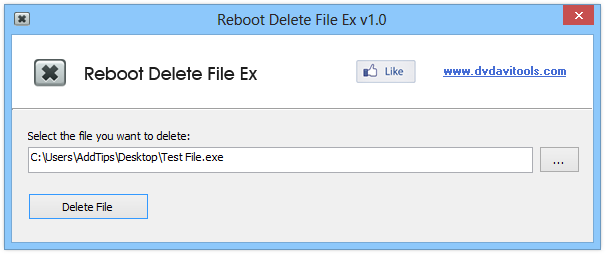
Tot ce trebuie să faceți este să apăsați butonul de navigare șiapoi selectați elementul țintă. După aceea, faceți clic pe butonul „Ștergeți fișierul” din partea de jos - este simplu ca acesta. Nu există setări și opțiuni complicate care să confunde utilizatorul. Deși asigurați-vă că rulați programul ca administrator, altfel nu va funcționa.
De asemenea, este afișat un mesaj de confirmareprogramarea ștergerii pentru un fișier. Apăsați butonul OK pentru a închide dialogul. Apoi, trebuie doar să reporniți computerul pentru a aplica modificările și a fi eliminat automat fișierul blocat.
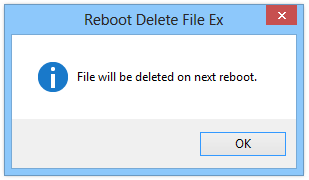
Reboot Delete File Ex este un program gratuit care funcționează atât pe 32 de biți, cât și pe 64 de biți pe variantele Windows XP, Windows Vista, Windows 7 și Windows 8.
Descărcați Reboot Delete File Ex













Comentarii